Windows'ta masaüstü temasını değiştirmek, Windows 98 günlerinden beri var. 2022'de, PC'niz için yalnızca renk şemasını değil, simgelerinizi ve pencerelerinizi de dönüştüren tam bir 4K tema yüklemek her zamankinden daha kolay.
Bir Windows 10 veya Windows 11 temasını yüklemek için Microsoft Store'dan veya pencerelerinizin ve görev çubuğunuzun renk düzenini değiştirebilen diğer uygulamaları kullanmak gibi pek çok yöntem vardır .
Şu anda PC'nizin görünümünü ve verdiği hissi size özel bir şeye dönüştürmek için pek çok fırsat var.
Bunu göz önünde bulundurarak, PC'nizin RGB'nizle sadece dışta değil, daha da fazla parlamasını sağlamak için bazı temaları nasıl yükleyeceğiniz aşağıda açıklanmıştır.
Resmi temalar nasıl kurulur?
Windows 8'den önce , yeni temaları yüklemek için gerçekten resmi bir yöntem yoktu, ancak Microsoft Store'un kullanıma sunulmasıyla bu çok daha kolay hale getirildi.
Microsoft Mağazasında temalar bölümüne gidin (yeni sekmede açılır) . Bölüme göz atın ve bir tane yüklemek istiyorsanız, sadece bir temaya tıklayın, 'Al'a basın ve kurulacaktır. Ayarlar > Kişiselleştirme > Temalar'a gidin ve mevcut temaların yanı sıra PC'nize görünüm değişikliği vermeye hazır olarak gösterilecektir.
Bununla birlikte, mağaza, hantal kullanıcı arayüzünün yanı sıra bir temanın tüm PC'de nasıl görünebileceğini göstermede en iyisi olmadığı için, beğeneceğiniz bir tema bulma konusunda neredeyse samanlıkta bir iğne gibidir.
Resmi olmayan temalar nasıl kurulur?
Üçüncü taraf temalarının devreye girdiği yer burasıdır. Üçüncü taraf temaların kurulabilmesi için önce UltraUXThemePatcher adlı bir uygulamanın indirilmesi gerekir. Windows 10'da kullanıcı arabirimini değiştirmekten sorumlu olan belirli dosyaları değiştirir, ancak UltraUXThemePatcher kaldırılırsa bunları normale döndürür.
Kurulduktan sonra DeviantArt veya ThemePack'e gidebilir ve size en uygun temayı arayabilirsiniz.
Beğendiğiniz bir tema bulduğunuzda, onu "Windows\Resources\Themes" konumuna bırakın.
Bilgisayarınızı yeniden başlatın, ardından Ayarlar > Kişiselleştirme > Temalar'a gidin; resmi varyantların yanında, yürürlüğe girmeye hazır olarak görünecekler.
Bahsetmemiz gereken, masaüstünüzü daha da fazla sergileyebilecek başka bir uygulama daha var.
Duvar Kağıdı Motoru

Wallpaper Engine (yeni sekmede açılır), birçok kullanıcının kendi tasarımlarıyla katkıda bulunduğu Steam Workshop entegrasyonu sayesinde daha fazlasını indirebileceğiniz çok sayıda animasyonlu arka plana sahiptir. Dilerseniz her gün için farklı bir duvar kağıdına sahip olacak şekilde planlayabilir veya gün boyunca belirli zamanlar için planlayabilirsiniz.
Renkleri, nesneleri, animasyonların oynatılma hızını ve çok daha fazlasını özelleştirebilirsiniz. Birden çok monitörde bile çalışır, böylece tüm ekranlarınızda çalışan ve çarpıcı bir etki yaratan bir animasyona sahip bir duvar kağıdınız olabilir.
En iyi Windows 10 temalarından seçtiklerimiz
Basitleştir Turuncu Mavi
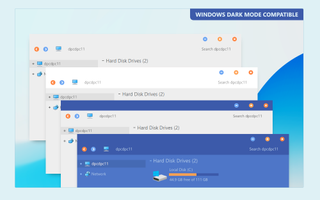
Basitleştir teması (yeni sekmede açılır) kullanıcı arayüzünü düzleştirir ancak ona Windows XP'nin modernize edilmiş bir teması gibi görünmesini sağlayan sıcak bir renk geçişi verir. Dosya Gezgini'nde gezinirken her şey daha düzenli ve çok temiz görünürken, bu temadaki her şey 4K ekranlar için optimize edilmiştir. Temanın maliyeti 2,99 ABD dolarıdır (yaklaşık 2 sterlin / 4 ABD doları), ancak PC'niz için derin bir renk şemasına sahip çok sofistike bir tema elde edersiniz.
macOS 12
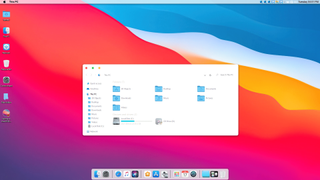
Bir Mac'e sahip olmadan Apple'ın işletim sistemi görünümüne sahip olmak ister misiniz? İşte sizin için her iki dünyanın en iyisi. Bu macOS teması (yeni sekmede açılır) , tüm Windows 10 temanızı simgeler, duvar kağıtları ve hatta uygulama kısayollarını içine sürükleyip bırakabileceğiniz kullanıma hazır bir yuva ile en son macOS sürümüne dönüştürür. PC'nizi bir iMac'e dönüştürürken kurulumu çok kolaydır.
Nemo Cilt
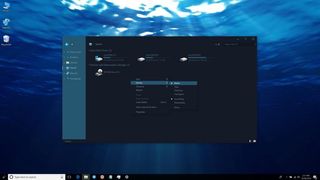
2003'te Microsoft, Longhorn kod adlı Windows XP halefi üzerinde çalışıyordu ve kullanıcı arayüzünü nasıl yeniden tanımlayacağını gösteren konsept çizimi vardı. İşe yaramasa da, bu tema (yeni sekmede açılır) , kullanıcı arayüzüne karmaşıklık katmak için tema boyunca büyük bir kontrast oluşturan koyu mavi ve yeşil tonlarla, bu vizyonun nasıl olduğu kadar yakın görünüyor.
papriyolar
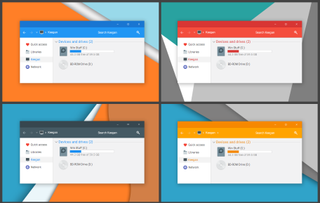
Burada bir tema yerine beş tema (yeni sekmede açılır) alırsınız ve her biri Linux ile Google'ın Android'indeki artık değer kaybetmiş Materyal kullanıcı arabirimi arasında bir geçiş gibi görünen parlak, canlı renkleri sergiler.
XP Temaları
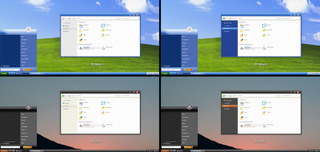
Windows XP temaları artık Windows 10'da (yeni sekmede açılır) . Bunlardan bazıları bir zamanlar Windows XP'nin belirli sürümlerinde özel olarak mevcuttu, Royale teması 2004'e özel bir nostaljik gerilemeydi.
Görev çubuğu ve renk şeması, günümüzün Windows 10'una kolayca karıştırılan buradaki iki önemli noktadır. Windows 10'daki en son 20H2 güncellemesiyle 2022'de bile temaların hepsi burada çalışıyor, Royale özellikle neredeyse floresan mavi ve yeşil renkleriyle harika görünüyor, Zune ise masaüstüne harika bir siyah ve turuncu karışımı getiriyor.
Hepsi 4K'ya kadar ekranlar için optimize edildiğinden, bunların tümü herhangi bir monitör için çok keskin görünür. 11,99 ABD dolarına (yaklaşık 8,49 sterlin / 15,49 ABD doları) mal olsa da, 2001'den kalma Windows 10 PC'nizin eksiksiz ve zarif bir şekilde yenilenmesi için ödenmesi gereken küçük bir bedel.
- 2022'deki en iyi web tarayıcılarına yönelik rehberimiz
